如何解决Win10系统mrt.exe进程占用CPU过高问题
Windows10系统mrt.exe进程占用CPU过高该如何解决?mrt.exe进程其实是用于监视间谍软件和其它系统进程在你不知情的情况下访问网络,属于恶意软件删除工具。但是有使用win10系统的用户发现,mrt.exe这个进程会经常占用电脑CPU,这就很让人恼火了。所以今天小编就来教大家Windows10系统mrt.exe进程占用CPU过高的解决方法,希望大家会喜欢。
Win10系统mrt.exe进程占用CPU过高的解决方法:
进程路径: C:/windows/system32/mrt.exe (系统安装路径)
进程名称: Malicious Software Removal Tool.
进程名称:Malicious Software Removal Tool. mrt.exe是微软增强安装技术相关程序,用于监视间谍软件和其它系统进程在你不知情的情况下访问网络。
1、按 Win + R 组合键,打开运行,并输入:regedit 命令,回车或确定,可以快速打开注册表编辑器,如下图所示;
2、注册表编辑器窗口中,依次展开到:HKEY_LOCAL_MACHINESOFTWAREPoliciesMicrosoft,然后右键点击Microsoft项,在打开的菜单项中,选择新建项,并且命名为:MRT,如下图所示;

3、然后在MRT项的右侧窗口,空白处点击右键,在打开的菜单项中,选择新建名为DontOfferThroughWUAU的DWORD(32位)值,然后将数值数据改为1,如下图所示;
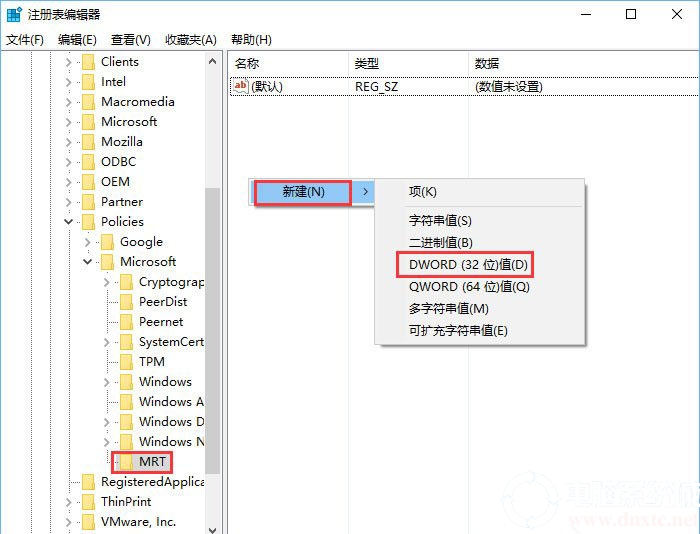
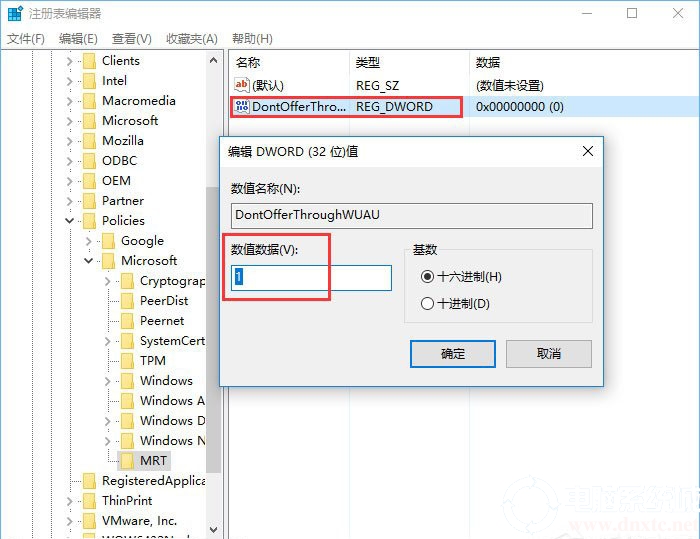
4、最后,按 Win + X 组合键,可以快速打开左下角的隐藏开始菜单,在打开的菜单项中,选择使用命令提示符I(管理员)(A)打开
管理员命令提示符窗口中,输入:wusa /uninstall /kb:890830 /quiet /norestart ,按回车执行命令即可
以上介绍的内容就是关于Windows10系统mrt.exe进程占用CPU过高的解决方法,不知道大家学会了没有,如果你也遇到了这样的问题的话可以按照小编的方法自己尝试一下,希望可以帮助大家解决问题,谢谢!!!!!了解更多的教程资讯请关注我们系统天地网站~~~~










 苏公网安备32032202000432
苏公网安备32032202000432